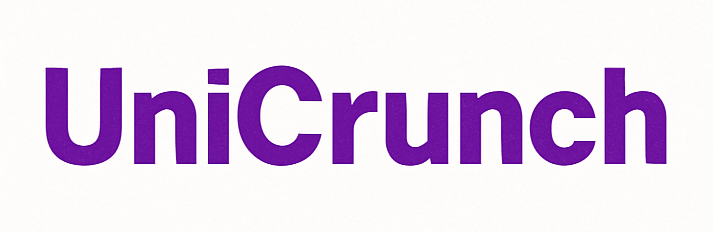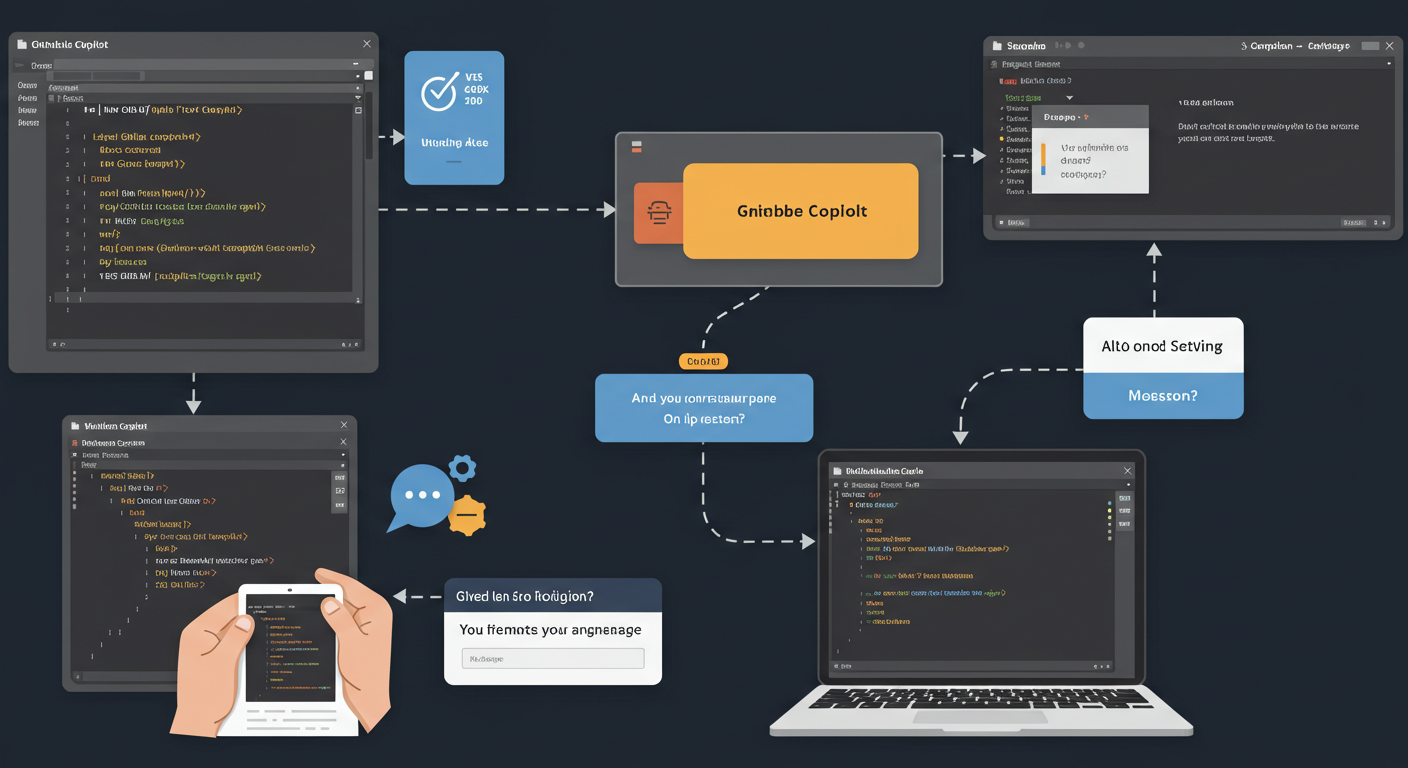「VS CodeでGitHub Copilotを使おうとしたけどうまく動かない…」
「コードの提案が出てこない…」
製造業の現場で、AIを活用した開発支援ツールであるGitHub Copilotの導入を試みている皆さん、動かなくてお困りではないでしょうか?
新しいツールを導入する際に、予期せぬエラーや設定の問題に直面することは少なくありません。
特に製造業のような、既存システムが複雑に絡み合い、ネットワーク環境も特殊な場合がある環境では、開発環境の整備自体が課題となることもあります。
しかし、GitHub CopilotのようなAIアシスタントは、
- PLCプログラム開発
- データ分析
- 社内ツール作成
など、製造業の現場における開発効率を飛躍的に向上させる可能性を秘めています。
今回の記事では、製造業の皆様が直面しやすい「GitHub Copilot VS Code 動かない」という問題に焦点を当てます。
- その一般的な原因
- 具体的な解決策
を、AI開発企業の知見から分かりやすく解説します。
「GitHub Copilot VS Code 動かない」製造業でよくある原因とは?
GitHub Copilotは、VS Codeと連携してAIによるコード補完や生成を行う強力なツールです。
しかし、導入環境や設定によってはうまく動作しないことがあります。
製造業の環境でよく見られる、あるいは一般的な原因と、その解決策を見ていきましょう。
最も簡単なチェック:基本的な確認
まずは、以下の基本的な項目を確認してください。意外とこれで解決することが多いです。
インターネット接続
VS Codeがインターネットに接続されているか確認してください。
Copilotはクラウド上のAIモデルと通信が必要です。
- 社内ネットワークのプロキシ設定
- ファイアウォール
が影響している可能性もあります。
VS CodeとGitHub Copilot拡張機能の更新
それぞれ最新バージョンになっていますか?
古いバージョンでは不具合が含まれていることがあります。
VS Codeの拡張機能ビューからGitHub Copilotを検索しましょう。
「Update」または「Install」を確認してください。
GitHubアカウントへのログインとCopilotの有効化
VS Codeの左下にある歯車アイコンから「Settings」を開きます。
「GitHub」で検索。
GitHubアカウントに正しくログインしているか確認します。
GitHub Copilotのサブスクリプションが有効になっているかGitHubのウェブサイトで確認してください。
VS CodeのCopilot拡張機能の設定で有効になっているかも確認しましょう。
拡張機能の有効化
VS Codeの拡張機能ビューでGitHub Copilotが無効になっていないか確認します。
もし無効なら有効にしてください。
VS Codeや他の拡張機能との競合・設定問題
VS Codeの設定
テレメトリ設定
VS Codeの設定(Settings)を確認します。
「Telemetry: Telemetry Level」が「on」または「all」になっているか確認してください。
Copilotの動作にはテレメトリが必要な場合があります。
プロキシ設定
社内ネットワークでプロキシを経由している場合。
VS Codeのプロキシ設定が正しく行われているか確認が必要です。
設定で「Proxy」と検索してみてください。
他の拡張機能との競合
他のコード補完やAI支援系の拡張機能が干渉している可能性があります。
一度、GitHub Copilot以外の拡張機能を無効にして、Copilotが動作するか試してみてください。
GitHub Copilot拡張機能自体の問題
拡張機能の再インストール
GitHub Copilot拡張機能を一度アンインストールします。
再度インストールしてみてください。
出力チャンネルの確認
VS Codeの「View」メニューから「Output」を開きます。
ドロップダウンメニューで「GitHub Copilot」または「GitHub Copilot Chat」を選択してみてください。
ここにエラーメッセージが表示されている場合があります。
ネットワークやファイアウォールの問題(製造業では特に注意)
製造業のネットワーク環境は、セキュリティ上の理由から外部への通信が厳しく制限されていることが多いです。
特定のポートやドメインの許可
GitHub Copilotが通信に使用するポートやドメインが、社内ファイアウォールによってブロックされていないか、ネットワーク管理者に確認してください。
必要な通信を許可する設定が必要になる場合があります。
VPNやVDI環境
VPN経由やVDI環境で利用している場合。
追加の設定や考慮が必要なことがあります。
サブスクリプションや利用状況の問題
サブスクリプションの状態
GitHub Copilotのサブスクリプションが有効期限切れになっていないか、
利用制限を超えていないか確認してください。
組織ライセンス
組織でGitHub Copilot Businessなどを契約している場合。
アカウントが正しくライセンスに紐づいているか、管理者にご確認ください。
製造業特有の課題やより複雑なケース
上記の一般的なトラブルシューティングを試してもCopilotが動作しない場合。
以下のようなより複雑な原因が考えられます。
- 特定の社内セキュリティソフトウェアによる干渉
- 複雑なプロキシ設定や認証メカニズム
- 古いOSや特殊な環境での互換性の問題
- VS Codeや拡張機能の一時的な不具合(まれに発生)
- 利用しているプログラミング言語やファイルタイプへのCopilotのサポート制限
特に製造業の現場では、情報システム部門と開発・エンジニアリング部門との連携が不可欠となるケースが多いです。
これらの問題を解決するには、
- ネットワーク
- セキュリティ
- 開発環境
- そしてAIアシスタントツールに関する複合的な知識
が必要となります。
製造業のIT・AI開発課題、AIエンジニア無料相談
GitHub Copilotのような新しいツールを導入し、最大限に活用することは、製造業の現場の開発生産性を高めます。
デジタル変革を推進する上で非常に有効です。
しかし、
- ツールの導入
- トラブル対応
そしてそれを製造業の複雑なIT環境に適切に統合するには、専門的な知識や経験が求められます。
- 「Copilotがどうしても動かない」
- 「最適な開発環境が分からない」
- 「AIを活用したシステム開発や自動化を進めたいが、どこから手をつければ良いか分からない」
そういったお悩みはございませんか?
私たちUnihalog合同会社は、製造業をはじめとする様々な企業のAI開発やシステム課題解決を専門としています。
VS CodeやGitHub Copilotといった開発ツールに関する深い知見はもちろん、製造業特有のIT環境やシステム連携に関する理解も持つAIエンジニアが、貴社の直面している問題を無料で相談対応いたします。
ツールのトラブルシューティングだけではありません。
- 製造業におけるAI活用戦略
- データ分析基盤の構築
- システム連携
- そして最適な開発体制の構築
まで、幅広くサポート可能です。
「GitHub Copilotのトラブルや、AI開発に関する無料相談はこちらから」
GitHub CopilotがVS Codeで動作しない問題は、いくつかの一般的な原因によって引き起こされることが多いです。
一つずつ確認し、解決策を試すことで、多くの場合は問題を解消できるはずです。
もしご自身での解決が難しい場合
これを機に製造業の現場における開発環境全体やAI活用について深く検討したい場合
こんな時は、ぜひ私たちにご相談ください。
私たちAI開発企業の知見と経験が、貴社の課題解決とビジネスの更なる発展に貢献できることを願っています。